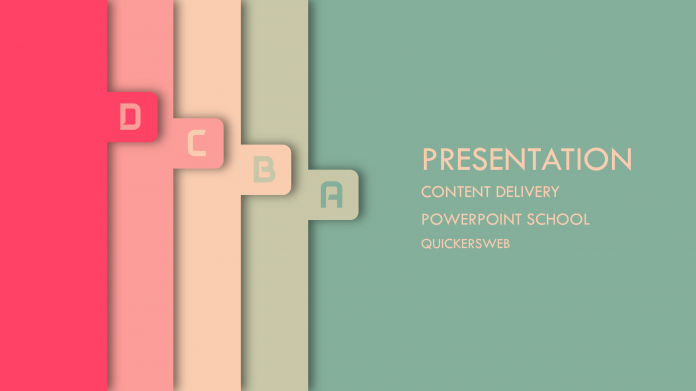
PowerPoint é uma das melhores ferramentas para fazer os seus slides de apresentação. Mas um slide de apresentação tradicional pode fazer o seu público aborrecer. É por isso que estamos a tentar apresentar ideias criativas para o design de slides de apresentação do PowerPoint. E o melhor é que estamos fornecendo este serviço gratuitamente.
Sobre este template criativo do PowerPoint
Este template do PowerPoint é feito em um único slide, mas parece que existem quatro. Aqui, nós usamos poucos retângulos de cores lisas com os infográficos e usamos animações neles para que eles pareçam atraentes para o público. A entrada de cada retângulo (quero dizer slide em certo sentido) pode facilmente captar a atenção. Além disso, este modelo de PowerPoint é mais adequado para uma apresentação curta e simples.
Características deste modelo PowerPoint
- Quatro diapositivos infográficos diferentes
- Retângulos de cor plana
- Animação de slides atraente
- Fonte usada Tw Cen MT
Veja o vídeo tutorial
Como este é um pouco complicado de fazer ou editar, recomendamos que assista ao vídeo tutorial para que você tenha uma idéia clara. Você também pode visitar nosso canal no YouTube para mais modelos e tutoriais relacionados ao PowerPoint.
Receba este arquivo de modelo gratuitamente:
Você pode baixar este modelo criativo do PowerPoint gratuitamente. Basta seguir o botão de download e você receberá o arquivo ZIP.
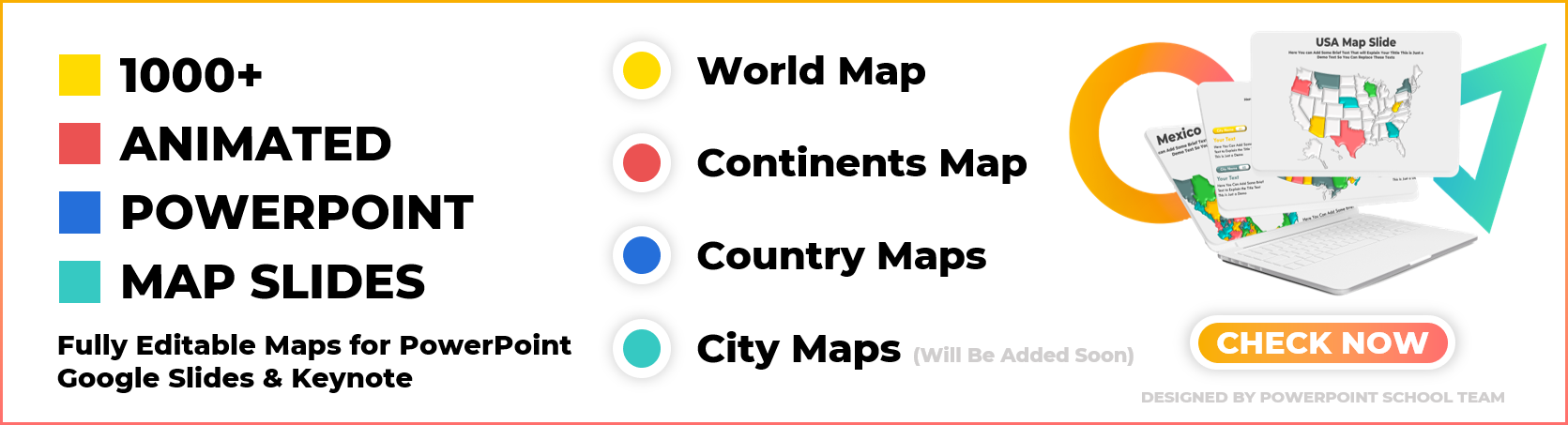
DOWNLOAD
Passos necessários para fazer este template
Aqui, estamos fornecendo algumas informações necessárias sobre este template do PowerPoint. Se você enfrentar alguma dificuldade durante a visualização do vídeo tutorial, você pode tirar ajuda daqui para ter uma idéia clara.
Passo 01 Alterar a cor de fundo
No início, você precisa alterar a cor de fundo do seu slide do PowerPoint. Para isso, vá para o design, clique em formatar o fundo e mude a cor. Se você quiser usar a cor que nós usamos, você pode aplicar os valores de cor RGB ou usar a ferramenta conta-gotas.
Passo 02 Adicione os retângulos
Como você pode ver este modelo do PowerPoint é feito em um único slide usando quatro grupos diferentes de retângulos, você tem que adicionar quatro retângulos e infográficos. Cada rectângulo será agrupado com os respectivos infográficos e caixa de texto do indicador do slide.
Passo 03 Adicionar os elementos infográficos
Você deve criar todos os infográficos necessários em um slide diferente. Aqui, com o arquivo de modelo, você terá poucas idéias infográficos dadas. Você pode usá-las ou, se quiser, pode criar a sua própria. Mas certifique-se de agrupar (Ctrl+G) aqueles infográficos com os rectângulos.
Passo 04 Adicione as animações
Depois de adicionar todos os rectângulos num único diapositivo com o infográfico, terá de adicionar a animação neles para que esses rectângulos apareçam com o infográfico um após o outro. Usamos animação de linha a partir de caminhos de movimento e definimos duração de 1,25 segundos para cada animação.
RGB valores de cor
- Verde: (132, 175, 155)
- Tan: (200, 199, 168)
- Laranja claro: (250, 205, 176)
- Rose rosa: (252, 157, 153)
- Red: (255, 66, 102)
Se quiser usar as nossas cores personalizadas, pode copiar e colar os valores RGB acima mencionados. É realmente simples, basta clicar na opção de cores personalizadas do PowerPoint e colar o valor RGB lá.
DOWNLOAD
Se você gostou do nosso trabalho, certifique-se de nos mostrar o seu tipo de suporte. Isto realmente nos inspira muito. Além disso, você pode visitar nosso Canal YouTube para mais trabalhos incríveis.